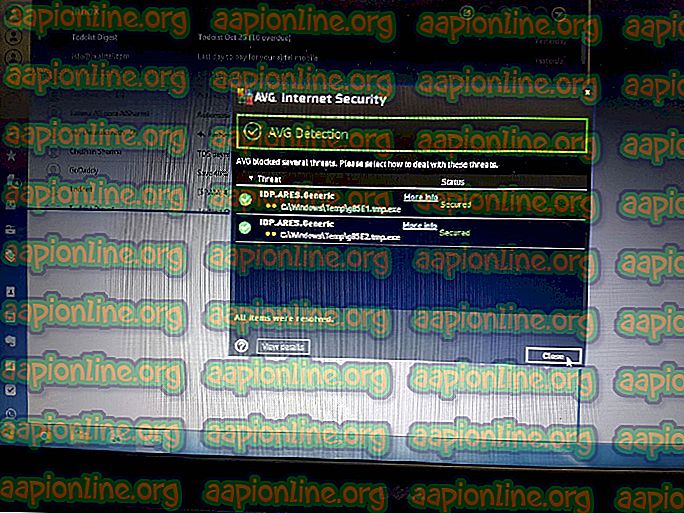Поправка: Пописивање корисничких сесија за генерисање група филтера није успело
Грешка "Неуспешно набрајање сесија корисника за генерисање скупова филтера " је стање грешке присутно у евиденцијама грешака Виндовс са ИД-ом догађаја 3104. Повезано је са Виндовс механизмом за претраживање који је независан од Цортане.

Ова грешка се обично јавља код новоинсталираних верзија оперативног система Виндовс 10 и пре свега значи да Виндовс није у стању да правилно иницира Виндовс механизам за претрагу. У неким случајевима ово стање грешке изазива поновно покретање система, а у неким функцијама претраге не раде како је планирано.
Шта узрокује дневник догађаја 'Набројавање корисничких сесија за генерисање група филтера није успјело'?
Као што је већ споменуто, ова порука о грешци у дневнику догађаја јавља се у новоинсталираним верзијама оперативног система Виндовс, посебно у Виндовс 10 про. Главни разлози због којих се та грешка појављује у дневнику догађаја су:
- Служба за претрагу није правилно покренута што узрокује расправу о грешци.
- Постоји проблем са уносом у систем Виндовс Сеарцх.
- СИСТЕМ налог није додат безбедности ДЦОМ-а. Системски налог треба додати безбедносном модулу ради потпуног приступа оперативном систему како би могао да извршава задатке не само за једног корисника већ и за све њих.
Пре него што наставите, проверите да ли сте пријављени као администратор и имате инсталирану најновију верзију оперативног система Виндовс. Мицрософт је званично документовао ову грешку и према корисницима, ажурирање Виндовс-а до најновије верзије исправља стање грешке заувек.
Решење 1: Промена врсте покретања Виндовс Сеарцх
Виндовс Сеарцх је главни механизам претраживања у оперативном систему који такође укључује функцију индексирања како би претрага била бржа и лакша за корисника. Ако врста покретања услуге претраживања није правилно постављена, модул можда неће бити могуће покренути када се то од вас затражи и стога узрокује поруку о грешци.
- Притисните Виндовс + Р, откуцајте „ услуге. мсц ”у дијалошком оквиру и притисните Ентер.
- Једном у услугама потражите унос " Виндовс претрага ", кликните десним тастером миша и изаберите Својства .

- Једном у Пропертиес, поставите тип Стартуп као Аутоматиц и покрените услугу ако је заустављен. Притисните Примени да сачувате промене и изађете.

- Поново покрените рачунар и проверите дневник догађаја да ли унос грешке и даље постоји.
2. решење: промена уноса у регистру за Виндовс Сеарцх
Ако су ваше особине Виндовс претраге правилно постављене када се сервис покреће и евиденција догађаја и даље бележи ову грешку, можете покушати да промените вредност регистра система Виндовс Сеарцх. У случајевима новог оперативног система, вредности регистра можда неће бити исправно креиране што може изазвати грешку. Обавезно се пријавите као администратор.
Напомена: Уређивач регистра је веома моћан алат са дефинисањем утицаја у оперативном систему. Не мењајте вредности о којима не знате или ће то погоршати.
- Притисните Виндовс + Р, у дијалог бок откуцајте „ регедит “ и притисните Ентер.
- Дођите до пута наведеног доле:
ХКЕИ_ЛОЦАЛ_МАЦХИНЕ \ СОФТВАРЕ \ Мицрософт \ Виндовс Сеарцх
- Сада потражите унос „ СетупЦомплетедСуццессфулли ”, кликните десним тастером миша и кликните Цханге .

- Промените вредност са 1 на 0 . Притисните ОК да сачувате промене и изађете. Поново покрените рачунар и проверите евиденцију грешака да бисте видели да ли се дневник грешака и даље прави.

3. решење: Додавање СИСТЕМ-а у ДЦОМ безбедност
Ако сте применили оба горе наведена решења и грешка и даље постоји, можете покушати да додате систем СИСТЕМ у безбедност ДЦОМ користећи компонентне услуге. Чини се да је СИСТЕМУ потребан потпуни приступ овом модулу како би правилно функционисао, тако да може иницирати све услуге без икаквих препрека.
- Притисните Виндовс + С, у дијалог бок откуцајте „ компонентне услуге “ и отворите апликацију.

- Кликните на унос Рачунари и када видите Мој рачунар, кликните десним тастером миша и изаберите Својства .

- Изаберите картицу ЦОМ Сецурити и кликните на опцију Едит Лимитс под насловом Дозволе приступа .

- Када се отвори картица Дозвола приступа, кликните на Адд и изаберите Адванцед у следећем прозору.

- Кликните Нађи сада, на листи корисника изаберите СИСТЕМ и притисните ОК .

- Након додавања СИСТЕМ-а, проверите да ли има сва дозвола и кликните на ОК .

- Поново покрените рачунар и проверите дневник догађаја да бисте видели да ли се грешка недавно поновила.
Напомена: Ако у записницима видите поруку о грешци, али не узрокује проблеме или губитак у функцији рачунара, сигурно је рећи да је можете игнорисати. Овај сценарио је присутан на многим рачунарима где не утиче на ниједан модул укључујући претрагу